Chuyển đổi sang ảnh chất lượng cao
Tất cả ảnh bạn đã tải ở chất lượng gốc lên Google Photos được tính vào hạn ngạch bộ nhớ của bạn. Bạn có thể nhanh chóng giải phóng dung lượng trong Google Photos bằng cách chuyển đổi tất cả ảnh đã tải lên ở chất lượng gốc (original quality) thành chất lượng cao (high quality). Điều này có thể được thực hiện trên nền tảng web của Google Photos.
Điều hướng đến trang web Google Photos trên máy tính, sau đó nhấp vào biểu tượng Settings ở góc trên cùng bên phải gần ảnh hồ sơ của bạn. Trong menu cài đặt, nhấp vào tùy chọn Recover storage (Khôi phục bộ nhớ). Google Photos sẽ cung cấp thông tin tổng quan về lượng dung lượng bạn sẽ tiết kiệm được sau khi chuyển đổi ảnh và video từ chất lượng gốc sang chất lượng cao. Ngoài ra, tất cả các video của bạn cũng sẽ được nén thành 1080p để tiết kiệm dung lượng.

Hãy nhớ rằng phương pháp này sẽ chỉ áp dụng được cho đến ngày 01/06/2021. Sau khi chính sách mới của Google có hiệu lực, tất cả ảnh chất lượng cao được tải lên Google Photos cũng sẽ được tính vào hạn ngạch bộ nhớ trong tài khoản của bạn.
Xóa các tệp video không được hỗ trợ
Google Photos hỗ trợ sao lưu nhiều định dạng ảnh và video, trong đó bao gồm cả các tệp RAW từ máy ảnh chuyên nghiệp, video MKV, v.v.
Tuy nhiên nói như vậy không có nghĩa loại tệp phương tiện nào cũng được Google Photos hỗ trợ. Những tệp này không thể mở được, nhưng vẫn chiếm không gian bộ nhớ của bạn. Vậy nên việc tìm và xóa các tệp này là điều thực sự cần thiết.
Để xóa tất cả video không được hỗ trợ khỏi Google Photos, hãy mở trang web Google Photos trên máy tính của bạn, sau đó nhấp vào biểu tượng Settings ở góc trên cùng bên phải gần ảnh hồ sơ của bạn.

Trên trang Settings, bạn sẽ thấy tùy chọn “Unsupported videos”. Bấm vào “View” để xem danh sách cụ thể, sau đó xóa tất cả các video không tương thích để giải phóng dung lượng trong Google Photos. Đảm bảo dọn sạch cả thùng rác nếu vừa xóa các tệp đặc biệt lớn.
Xóa bớt ảnh chụp màn hình rác
Nhiều người trong số chúng ta thường có thói quen chụp ảnh màn hình để lưu giữ nhanh những thông tin, khoảnh khắc hiển thị tức thời trên màn hình. Những hình ảnh này thường không có giá trị lâu dài, nhưng đôi khi chúng ta cũng quên xóa chúng. Qua nhiều năm, bạn có thể đã tích lũy rất nhiều ảnh chụp màn hình rác, không còn giá trị.
Bạn có thể dễ dàng tìm thấy tất cả ảnh chụp màn hình mà mình đã tải lên Google Photos bằng cách tìm kiếm từ khóa "screenshots". Sau đó, hãy chọn lọc và xóa bớt những hình ảnh đã không còn giá trị.

Dọn sạch thùng rác
Mọi ảnh hoặc video bạn xóa khỏi Google Photos sẽ nằm trong mục thùng rác (trash) trong tối đa 60 ngày. Đồng thời, bản thân mục thùng rác này cũng có khả năng chứa tới 1,5GB dữ liệu đã xóa.
Nếu bạn muốn giải phóng ngay không gian lưu trữ trong Google Photos, hãy dọn sạch thùng rác để lập tức lấy lại một lượng dung lượng kha khá. Chẳng hạn, bạn cần dọn sạch thùng rác ngay sau khi xóa ảnh chụp màn hình và video không được hỗ trợ khỏi thư viện ảnh của mình như đã nêu trong các bước trên.
Thay đổi kích thước ảnh trước khi tải lên Google Photos
Nếu bạn thường sao lưu ảnh chụp từ máy ảnh DSLR vào Google Photos, nên thay đổi kích thước tệp trước khi tải lên. Những bức ảnh có độ phân giải lên tới 30-40MP sẽ chiếm một lượng lớn dung lượng quý giá trong tài khoản Google của bạn — trong khi chúng thường rất ít khi được sử dụng tới.
Bằng cách giảm độ phân giải của những bức ảnh, bạn sẽ rút gọn được đáng kể kích thước tệp của chúng và từ đó tiết kiệm kha khá không gian lưu trữ trên Google Photos. Tùy thuộc vào từng trường hợp sử dụng thực tế, bạn có thể thay đổi kích thước ảnh DSLR của mình thành khoảng 20-25MP. Đây là mức hợp lý.
Ngoài ra, bạn cũng có thể giảm độ phân giải của video trước khi tải chúng lên, hoặc sử dụng định dạng tệp khác để thể giảm kích thước tệp
Xóa bớt tệp khỏi Google Drive và Gmail
Bất kỳ tệp hoặc tài liệu nào bạn sao lưu trên Google Drive cũng được tính vào hạn ngạch bộ nhớ tài khoản Google của bạn. Vì vậy, nếu muốn giải phóng thêm dung lượng bộ nhớ trong Google Photos, bạn cũng nên xem xét việc xóa bỏ tài liệu rác và các tệp không cần thiết khác khỏi Google Drive.
Bạn cũng có thể chuyển tệp từ tài khoản Google Drive chính của mình sang tài khoản phụ mà không cần upload lại chúng, giúp tiết kiệm dung lượng lưu trữ.

Điều tương tự cũng áp dụng cho Gmail. Các tệp bạn sử dụng trong Gmail cũng chiếm dung lượng lưu trữ chung trong tài khoản Google của bạn. Bạn có thể xóa bớt các email cũ có tệp đính kèm kích thước lớn để giải phóng dung lượng trong tài khoản Google của mình. Đảm bảo sao lưu cục bộ tài khoản Gmail trước khi dọn dẹp các email lớn, quan trọng trong Gmail.

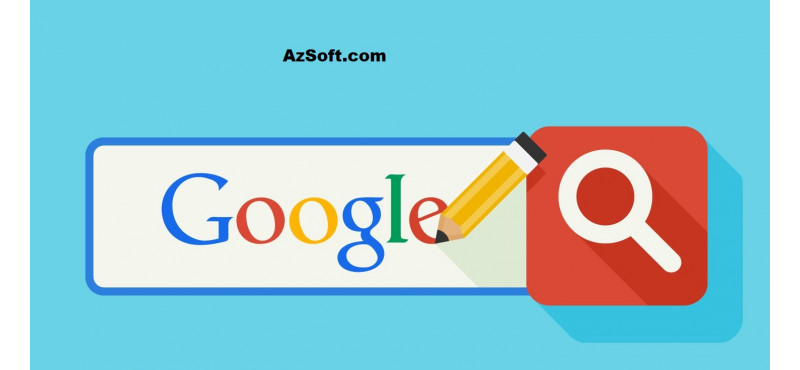










Leave a Reply Cancel Reply